Günümüzde, giderek daha fazla sayıda resmi belge PDF belgelerine dönüştürülmektedir. Aslında, evrak işleri kuraldan çok istisna haline geliyor. Ancak dijital belgeler de imzalanmalıdır. Bu yazıda size Windows’ta bir PDF belgesi nasıl İmzalayacağınızı öğretmeye çalışacağız.
Bunu uzun vadede yapabilirsiniz; bu belgeleri yazdırın, imzalayın ve sonra tekrar bilgisayarınıza tarayın veya bir dijital imza oluşturup bunu doğrudan PDF’ye ekleyebilirsiniz. Windows, Mac’in sunduğu gibi yerleşik bir PDF imzalama özelliği sunmaz. Ancak, bir PDF belgesi imzalamak için Windows’ta yerleşik olarak bulunan Microsoft Edge tarayıcısını kullanabilirsiniz. Aşağıda, Windows PC’de PDF imzalama adımlarından bahsettik.
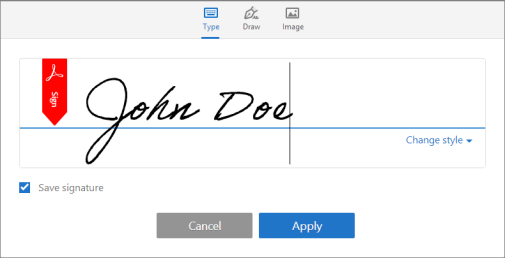
Windows 11’de PDF Nasıl İmzalanır?
- Adobe Acrobat Reader’ı indirin ve yükleyin.
- Uygulamayı açın.
- ‘Dosya aç’ iletişim kutusunu açmak için Ctrl+O klavye kısayoluna dokunun.
- İmzalamak istediğiniz dosyayı seçin .
- Dosya açıldıktan sonra, belgedeki imza alanına gidin.
- Sağdaki sütunda ‘Doldur ve imzala’yı seçin.
- Doldur, İmzala ve Gönder seçeneğini belirleyin.
- Belgedeki İmza alanına, yani imzanızı eklemek istediğiniz yere tıklayın.
- Üstteki çubukta ‘İmza’ düğmesini tıklayın.
- Eklemek istediğiniz imza türünü seçin (imza türüyle ilgili ayrıntılar için sonraki bölüme bakın).
- İmzayı girin ve Uygula’yı tıklayın.
- İmleç, oluşturduğunuz imzanın imlecine dönüşecektir. Buraya eklemek için belgedeki imza alanını tıklayın.
- Belgeyi kaydedin, imza eklenerek kaydedilecektir.
Böylece, Windows 11’de PDF’de e-imza nasıl yapılır hakkındaki makalemizi burada sonlandırıyoruz. Birkaç yıl önce, imzalamak için bir belgeyi kağıda yazdırmanız gerekiyordu. Popüler PDF dosya formatı sayesinde bir belgeyi dijital olarak imzalamak, gerektiğinde imzayı yeniden kullanmak, PDF’yi taramak ve başkalarıyla paylaşmak kolaydır.betwoon giriş



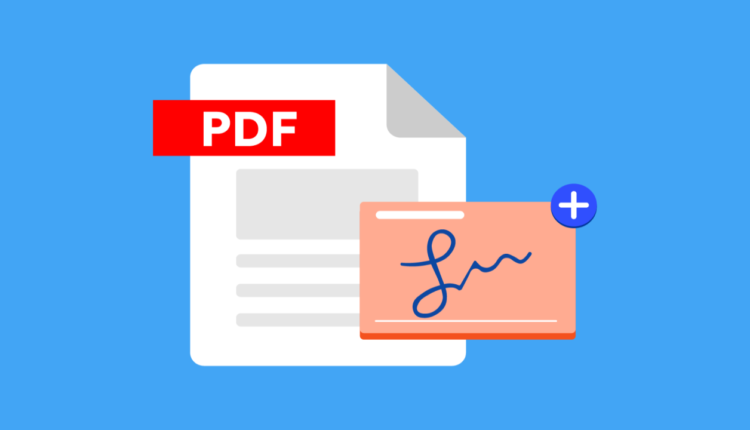
[…] almayı kolaylaştırır. Ancak, diğer herhangi bir yazılım uygulamasında olduğu gibi, Windows Live Mail de birçok hataya eğilimlidir. Hatalar her zaman programı hedefler ve farklı türde […]
[…] Windows 11’i bir lisans anahtarı kullanarak etkinleştirmek için öncelikle geçerli bir Windows 11 ürün anahtarına sahip olmanız gerekir. Ürün anahtarını çevrimiçi olarak veya fiziksel bir mağazadan satın alabilirsiniz. Ürün anahtarına sahip olduğunuzda, aşağıdaki adımları izleyin: […]